偶尔不小心把在 ie9同一窗口的某一个选项卡拉出了原窗口变成一个独立窗口,当这个网页还用得着暂时不能关闭,怎么把它合并到原窗口呢? 一、方法一:同样把它拉回去 1、把鼠标移......
2017-04-11 200 IE浏览器
发现你安装过的输入法无法用快捷键切换?那是因为你没有将其添加到常用输入法中啊,我们只要将其添加进来,就可以用快捷键切换啦!一起来瞧瞧吧。
操作步骤
1 大家先单击桌面右下方的“中文(简体) - 美式键盘”按钮,就能看到可以用快捷键直接切换到的输入法。
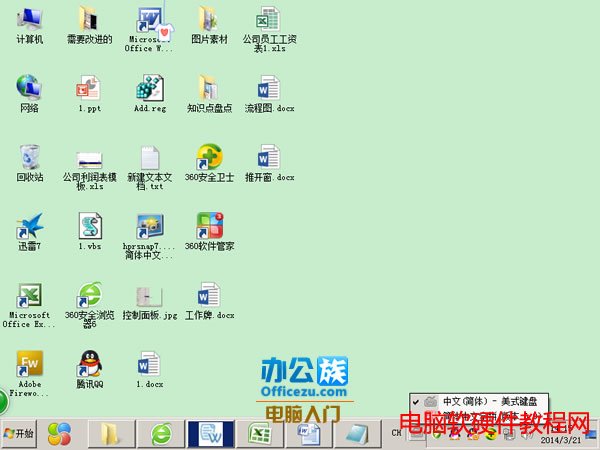
2 我们在这个按钮上单击鼠标右键,从弹出的菜单中选择“设置”选项。

3 此时会弹出一个“文本服务和输入语言”的对话框,我们切换到“常规”选项卡,并在“已安装的服务”区域中单击“添加”按钮。
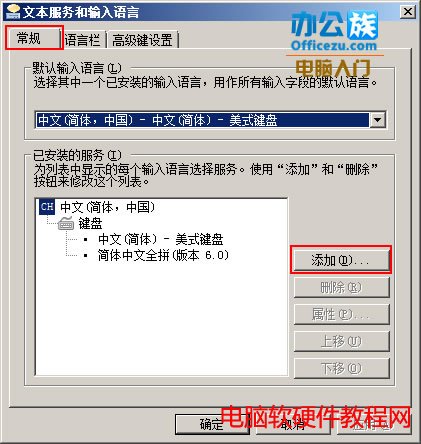
4 在弹出的“添加输入语言”对话框中,我们勾选自己需要的输入法,可以同时勾选多个,然后单击“确定”按钮。
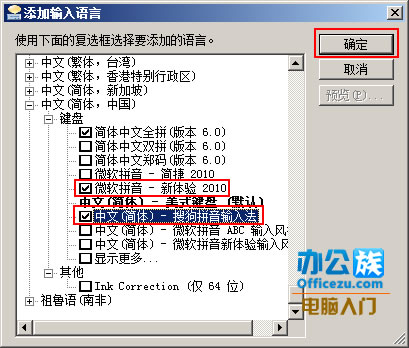
5 现在会返回到“文本服务和输入语言”的对话框,我们单击“确定”按钮即可。
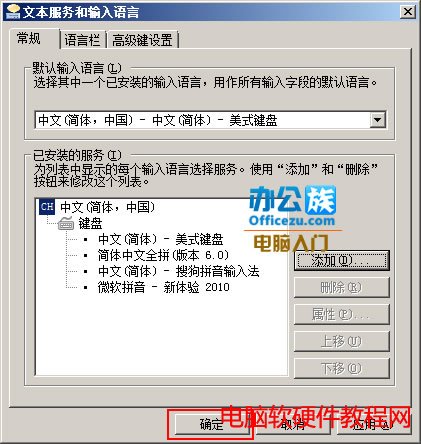
6 好了,大家可以单击“中文(简体) - 美式键盘”来查看自己添加进来的输入法了。当然,这些输入法也是可以直接用快捷键进行切换的。
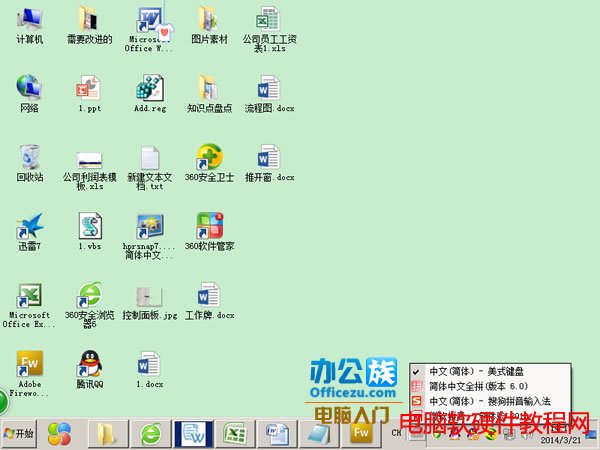
标签: 输入法教程
相关文章

偶尔不小心把在 ie9同一窗口的某一个选项卡拉出了原窗口变成一个独立窗口,当这个网页还用得着暂时不能关闭,怎么把它合并到原窗口呢? 一、方法一:同样把它拉回去 1、把鼠标移......
2017-04-11 200 IE浏览器

ActiveX 控件是一种可重用的软件组件,通过使用 ActiveX控件,可以很快地在网址、台式应用程序、以及开发工具中加入特殊的功能。如,StockTicker控件可以用来在网页上即时地加入活动信息......
2017-02-05 200 IE浏览器

浏览网页的时候可能一个不小心就把重要的页面关掉了,又记不起来网页的网址、标题什么的,这时候恢复最近关闭的网页功能就派上用场了,下面安下小编来教大家搜狗浏览器的恢复......
2016-10-02 200 搜狗浏览器

这几天,相信很多用户在使用搜狗浏览器的时候,开启IE内核兼容模式时,会遇到崩溃的情况,这其实的win10推送的一次更新补丁KB3132372导致的。 搜狗浏览器兼容模式停止工作怎么办?......
2017-04-06 200 搜狗浏览器